Πώς να αλλάξετε την τοποθεσία του φακέλου OneDrive στα Windows 10

Από προεπιλογή, τα δεδομένα που συγχρονίζονται με το OneDrive αποθηκεύονται στην τοπική μονάδα δίσκου του υπολογιστή σας στο φάκελο "Χρήστης". Αλλά ίσως θελήσετε να αλλάξετε τη θέση του, εδώ είναι πώς.
Η υπηρεσία αποθήκευσης cloud της Microsoft OneDrive έχειέρχονται πολύ μακριά από τις ημέρες του SkyDrive και του Live Mesh. Τώρα έρχεται ενσωματωμένο στα Windows 10 και παρέχει μια φιλελεύθερη ποσότητα αποθηκευτικού χώρου για να αποθηκεύσετε τα αρχεία του Office και άλλα δεδομένα.
Από προεπιλογή, τα δεδομένα που συγχρονίζετε με τον υπολογιστή σαςΤο OneDrive αποθηκεύεται στην τοπική μονάδα δίσκου σας στο φάκελο "Χρήστης". Εάν συγχρονίζετε πολλά δεδομένα, μπορεί να πάρει ένα μεγάλο κομμάτι του αποθηκευτικού σας χώρου. Μπορεί να μην είναι πολύ πρόβλημα εάν ο υπολογιστής σας διαθέτει σκληρό δίσκο μεγάλης χωρητικότητας αλλά μπορεί να αποτελέσει πρόβλημα αν έχετε φορητό υπολογιστή με SSD 128 - 256 GB.
Ευτυχώς, μπορείτε να αλλάξετε πού αποθηκεύει το OneDrive τα συγχρονισμένα αρχεία σας. Και αυτό θα σας επιτρέψει να αποθηκεύσετε τα δεδομένα σας σε μια μεγαλύτερη εσωτερική ή εξωτερική μονάδα δίσκου που σχεδιάζετε να διατηρείτε συνδεδεμένη με τον υπολογιστή σας.
Αλλαγή όπου το OneDrive αποθηκεύει αρχεία
Για να ξεκινήσετε, κάντε δεξί κλικ στο εικονίδιο OneDrive στο δίσκο συστήματος και επιλέξτε Ρυθμίσεις.
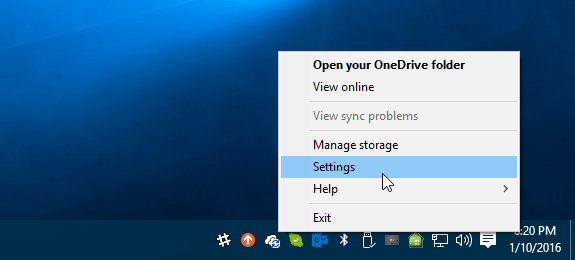
Στη συνέχεια αποσυνδέστε το OneDrive από τον υπολογιστή σας. Η οθόνη για να συνδεθείτε ξανά στο OneDrive θα εμφανιστεί, αλλά αγνοήστε αυτό για τώρα.
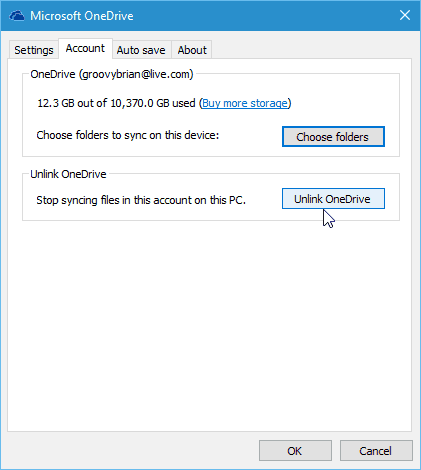
Στη συνέχεια, ανοίξτε το File Explorer και επιλέξτε το φάκελο OneDrive. Χρησιμοποιήστε το Μετακομίζω κάπου κάτω από την καρτέλα Αρχική σελίδα της Κορδέλας για να την τοποθετήσετε σε μια νέα θέση.
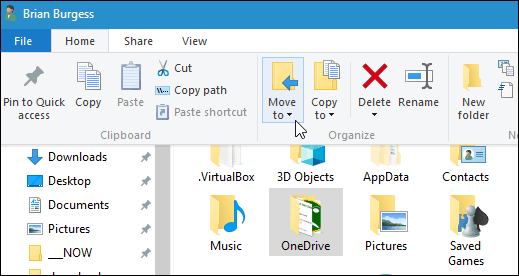
Σε αυτό το παράδειγμα, έπρεπε να επιλέξω Επιλέξτε τοποθεσία από το αναπτυσσόμενο μενού για να βρείτε την εξωτερική μονάδα δίσκου που θέλω να την μετακινήσετε.
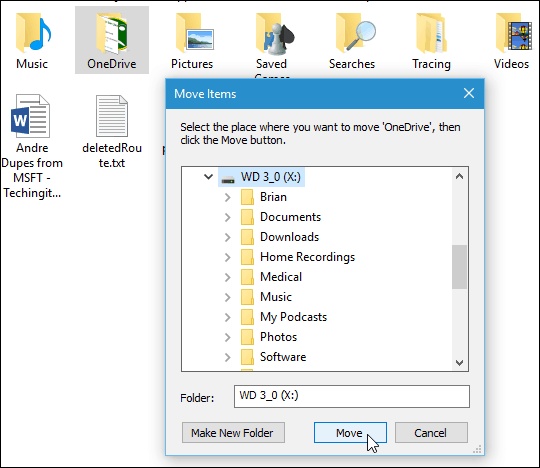
Αφού μετακινήσετε το φάκελο στο νέο του σημείο, συνδεθείτε ξανά στο OneDrive. Κατά τη διάρκεια του οδηγού εγκατάστασης, μπορείτε να αλλάξετε τη θέση του αποθηκευτικού σας φακέλου.
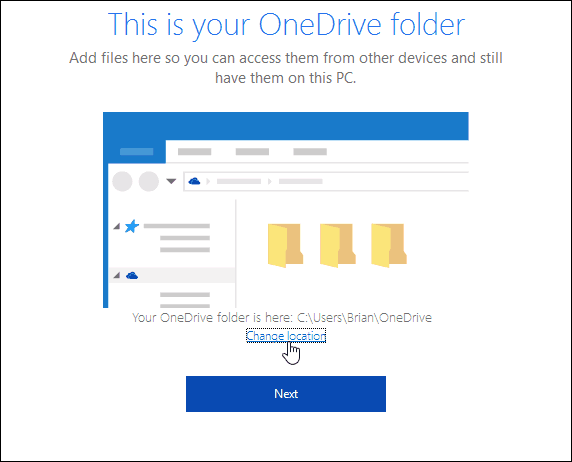
Στη συνέχεια, επιλέξτε το φάκελο OneDrive από όπου κι αν τον έχετε μετακινήσει.
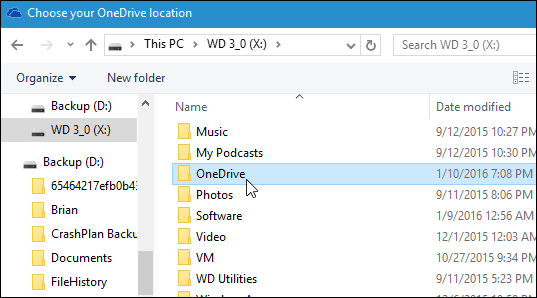
Όταν εμφανιστεί το ακόλουθο μήνυμα διαλόγου, απλά κάντε κλικ Χρησιμοποιήστε αυτήν την τοποθεσία δεδομένου ότι τα δεδομένα σας θα συγχωνευθούν.
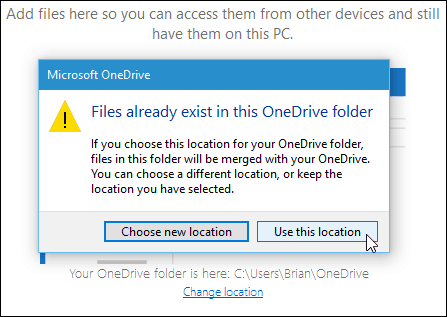
Αν δεν θέλετε να μετακινήσετε τη θέση του φακέλου OneDrive, άλλο πράγμα που πρέπει να εξετάσετε είναι να αλλάξετε τους φακέλους που συγχρονίζετε στον υπολογιστή σας.
Για παράδειγμα, μπορείτε να ανεβάσετε τη μουσική σας συλλογή στο OneDrive και να την αναπαράγετε μέσω του Groove Music. Ωστόσο, δεν χρειάζεται να συγχρονίσετε τα αρχεία αυτά με την τοπική μονάδα δίσκου.
Ενώ η Microsoft δεν προσφέρει πλέον απεριόριστη αποθήκευση, προσφέρει 1 TB για κάθε χρήστη μιας συνδρομής του Office 365. Επίσης, αν δεν είστε συνδρομητής, μπορείτε ακόμα να διατηρήσετε το δωρεάν αποθηκευτικό χώρο των 15 GB.










Αφήστε ένα σχόλιο